Windows 系统中任务栏上的快速启动栏其实还是挺有作用的,除去一些随系统启动的软件外,我快速启动软件最方便的方式就是通过快速启动栏。但如果把常用的都放置到快速启动栏,又会显得很多很凌乱,那不如用 TaskbarGroups 来进行分组管理吧。
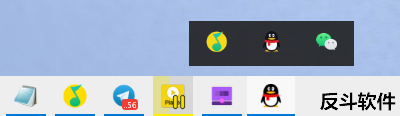
TaskbarGroups 在解压后就可以直接运行使用了。运行后需要先创建分组,点击主界面中的「Add Taskbar Group」按钮,进入创建分组界面。
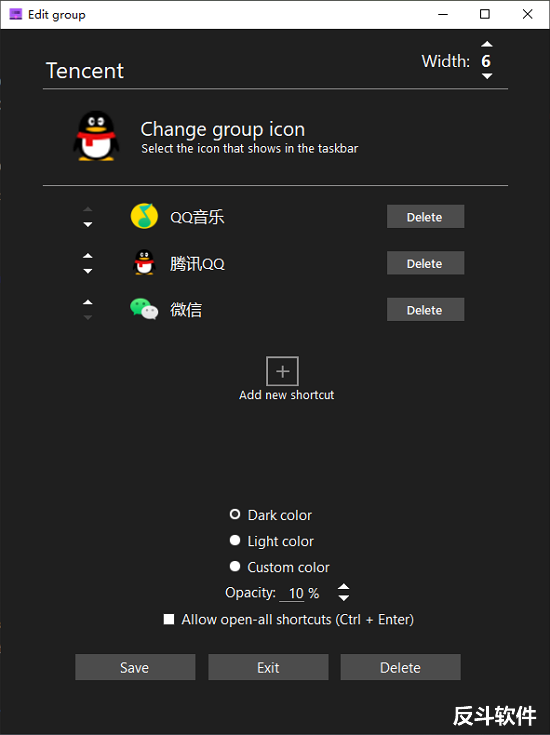
在这个界面中,最上方是输入分组名称,这个是用于分辨不同分组的,不能用中文,所以也就只能用英文或者数字了。接下来点击「Change Group Icon」按钮来设置分组的图标,这个是会在快速启动栏上显示的,虽然提示可以使用图片文件,但实际上需要使用 .ico 图标文件才有效。如果不设置图标的话,会默认使用一个透明的图标,在亮色模式的主题下会比较难看到。接着点击「Add New Shortcut」来添加该分组中的软件,可以调节顺序。最下面的主题色、是否允许一键开启所有快捷方式等都可以按需设置,最后保存即可。
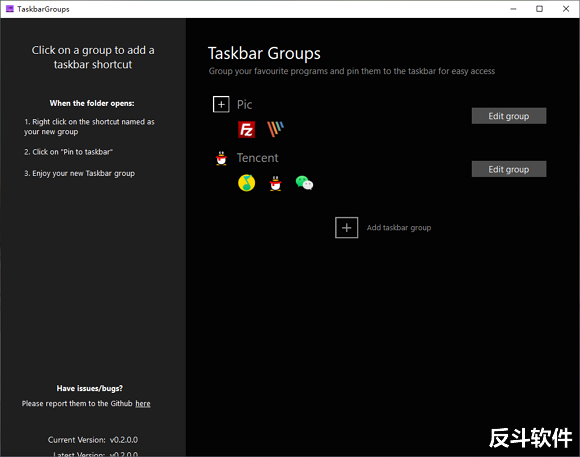
回到主界面,这时候会显示你刚创建的快捷启动栏分组,接下来就是需要将图标放置到快捷启动栏了。鼠标在分组上点击,会打开该分组的快捷方式目录,再将快捷方式拖放到快速启动栏就可以了。
| 微信搜索「反斗软件」或扫描上方二维码关注我们,每天为你送上精选的限免信息,更便捷的限免信息获取方式,不定时举行有奖活动 |

![xd-AntiSpy - 针对 Windows 10 和 11 系统的隐私优化工具[Windows]-反斗软件](https://wwwapprcn.macapp8.com/xd-AntiSpy.png)
![TopNotify - 自定义 Windows 系统通知位置及透明度[Windows]-反斗软件](https://wwwapprcn.macapp8.com/TopNotify.webp)
![Background Muter - 自动对背景运行的程序进行静音[Windows]-反斗软件](https://wwwapprcn.macapp8.com/Background-Muter.webp)
![PDF SlideShow - 像幻灯片一样看 PDF 文档[Windows]-反斗软件](https://wwwapprcn.macapp8.com/PDF-SlideShow.webp)
![Watt Toolkit - 开源跨平台多功能 Steam 工具箱[Windows、macOS、Linux、Android、iOS]-反斗软件](https://wwwapprcn.macapp8.com/Watt-Toolkit-1.webp)
![Windows Sandbox Launcher - Windows 沙盒自定义启动器[Windows]-反斗软件](https://wwwapprcn.macapp8.com/Windows-Sandbox-Launcher.webp)
![Lingo - 本地运行的大模型翻译工具[Windows、macOS、Linux]-反斗软件](https://wwwapprcn.macapp8.com/Lingo.webp)
![Bright Master - 快速调节屏幕亮度[Windows]-反斗软件](https://wwwapprcn.macapp8.com/Bright-Master-2.png)
![X-Mouse Button Control - 鼠标按键方案修改工具[Windows]-反斗软件](https://wwwapprcn.macapp8.com/x-mouse-button-control-1.png)
![Spaceman - 在菜单栏上显示当前是第几个桌面[macOS]-反斗软件](https://wwwapprcn.macapp8.com/Spaceman.png)

![PrintFriendly - 可编辑网页打印插件[Chrome、Firefox、Edge 扩展]-反斗软件](https://wwwapprcn.macapp8.com/PrintFriendly.png)



